Vâng, đối với các bạn chuyên làm về các giấy tờ liên quan đến hộ tịch hộ khẩu, cấp chứng minh nhân dân, số điện thoại, làm hộ chiếu và biển số xe máy… thì việc nhập trùng dữ liệu là rất nguy hiểm. Bởi vì các số này là duy nhất và không được trùng nhau. Chính vì thế để giải quyết vấn đề này thì mình xin giới thiệu với các bạn một thủ thuật nhỏ đó là tạo ra hộp thoại cảnh báo khi bạn nhập trùng dữ liệu trên bảng Excel.
Thủ thuật này mình nghĩ là sẽ rất hữu ích cho những bạn thường xuyên làm về Excel, có thể áp dụng cho rất nhiều trường hợp cần thiết. Nếu như bạn muốn biết cách làm thì hãy làm theo các bước sau đây:
Vậy thì excell 365 thì như thế nào nhỉ Hãy click vào nút dưới này để khám phá nhé
Cách tạo cảnh báo khi nhập trùng dữ liệu trong Excel
Trong bài hướng dẫn mình sẽ hướng dẫn trên phiên bản Excel 2007 nhé, nếu bạn sử dụng các phiên bản mới hơn thì có thể làm hoàn toàn tương tự như vậy.
+ Bước 1: Bôi đen các ô của cột có chứa dữ liệu mà bạn muốn tạo cảnh báo. Trong ví dụ này là từ ( là khu vực bạn cần nhập dữ liệu).
Bạn nhớ là hãy chọn vùng chứa dữ liệu trước khi nháy vào nhãn nhé các bạn => sau đó chọn .
 + Bước 2: Hộp thoại xuất hiện, tại tab bạn thiết lập như sau:
Trong phần Validation criteria:
+ Bước 2: Hộp thoại xuất hiện, tại tab bạn thiết lập như sau:
Trong phần Validation criteria:
- Tại phần : Bạn chọn là Custom.
- ( nháy vào dấu mũi tên màu đỏ bên góc tay phải của bảng biểu để chọn vùng dữ liệu trong ô chứa dữ liệu ở ô chọn vùng dữ liệu), hoặc gõ công thức:
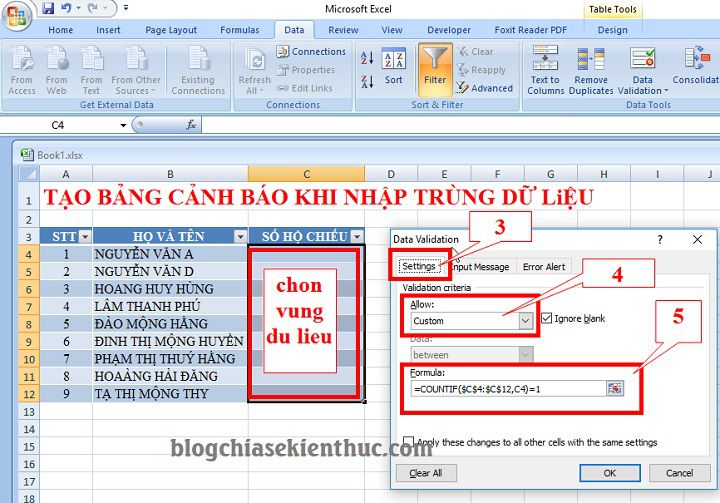 + Bước 3: Bạn chuyển sang tab , và thiết lập như sau:
+ Bước 3: Bạn chuyển sang tab , và thiết lập như sau:
- Style: Chọn .
- Title: Tại đây bạn hãy nhập dòng thông báo vào. Ví dụ mình để là ” Thông báo cho bạn biết “
- Error message: Bạn nhập dòng cảnh báo lỗi vào. Ví dụ ở đây mình nhập là “ Số liệu đã bị trùng, hãy xem lại”.
=> Bạn bấm để kết thúc quá trình thiết lập.
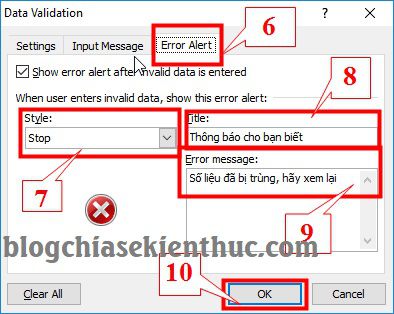 Ví du: Bảng Excel như hình bên dưới khi gõ số 123 lần thứ 2 vào ô và nhấn lập tức xuất hiện bảng thông báo cho bạn biết.
Ví du: Bảng Excel như hình bên dưới khi gõ số 123 lần thứ 2 vào ô và nhấn lập tức xuất hiện bảng thông báo cho bạn biết.
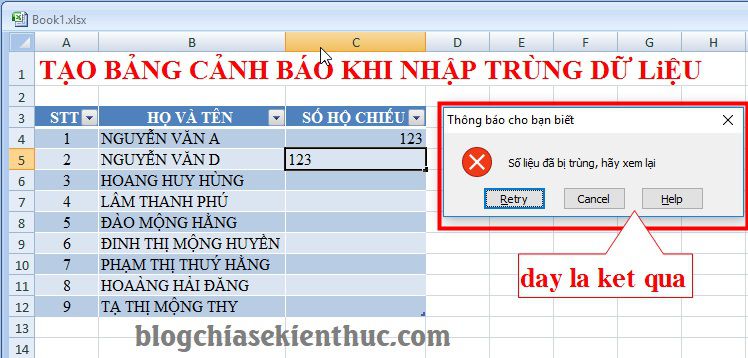 Lời kết
Như vậy là mình vừa hướng dẫn xong cho bạn cách tạo cảnh báo khi nhập dữ liệu trùng nhau trong Excel rồi nhé. Cách làm rất đơn giản đúng không nào
Lời kết
Như vậy là mình vừa hướng dẫn xong cho bạn cách tạo cảnh báo khi nhập dữ liệu trùng nhau trong Excel rồi nhé. Cách làm rất đơn giản đúng không nào  Mình hi vọng với thủ thuật nhỏ này sẽ giúp ích cho bạn, chúc các bạn thành công trong cuộc sống cũng như trong công việc.
CTV: KIỀU HOÀ MINH – Blogchiasekienthuc.com
Mình hi vọng với thủ thuật nhỏ này sẽ giúp ích cho bạn, chúc các bạn thành công trong cuộc sống cũng như trong công việc.
CTV: KIỀU HOÀ MINH – Blogchiasekienthuc.com
Trong bài hướng dẫn mình sẽ hướng dẫn trên phiên bản Excel 2007 nhé, nếu bạn sử dụng các phiên bản mới hơn thì có thể làm hoàn toàn tương tự như vậy.

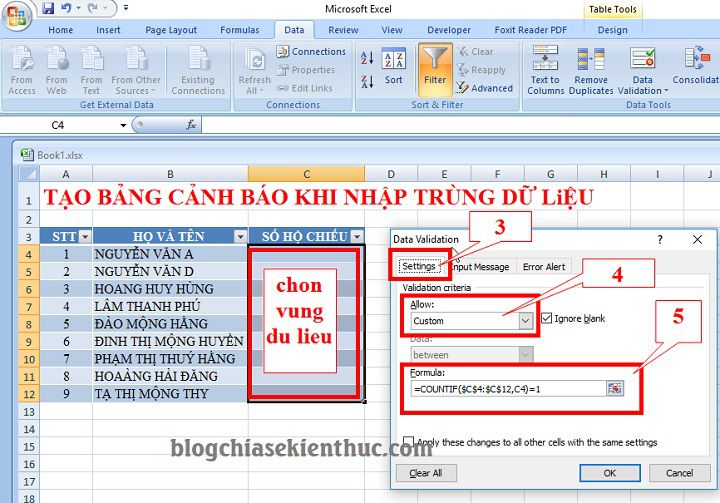
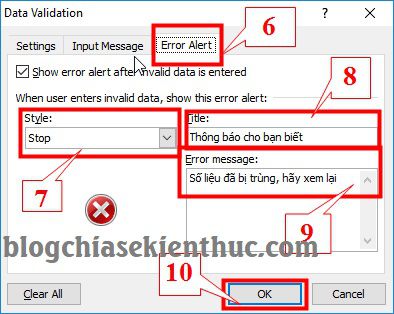
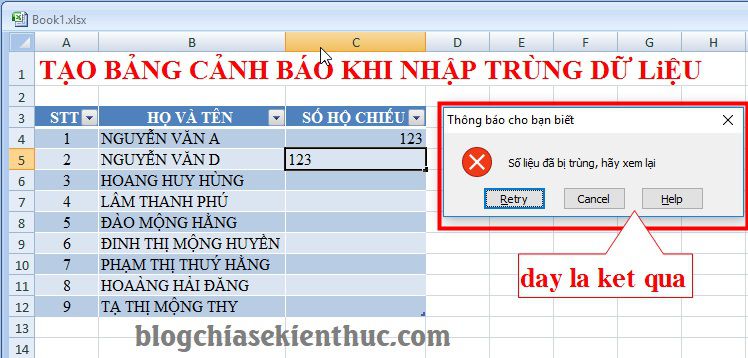




0 nhận xét:
Đăng nhận xét